在您的iPad上成功下载快连VPN (LetsVPN) 后,只需打开App,点击屏幕中央的连接按钮,并在首次使用时根据弹窗提示,允许应用添加VPN配置,即可一键连接,安全、自由地访问全球网络。连接成功后,您还可以根据需求在服务器列表中选择特定国家或地区的线路,以获得访问流媒体、游戏或特定网站的最佳体验。本篇官方教程将为您详细拆解每一步操作,确保您能轻松上手,充分利用快连VPN的全部功能。
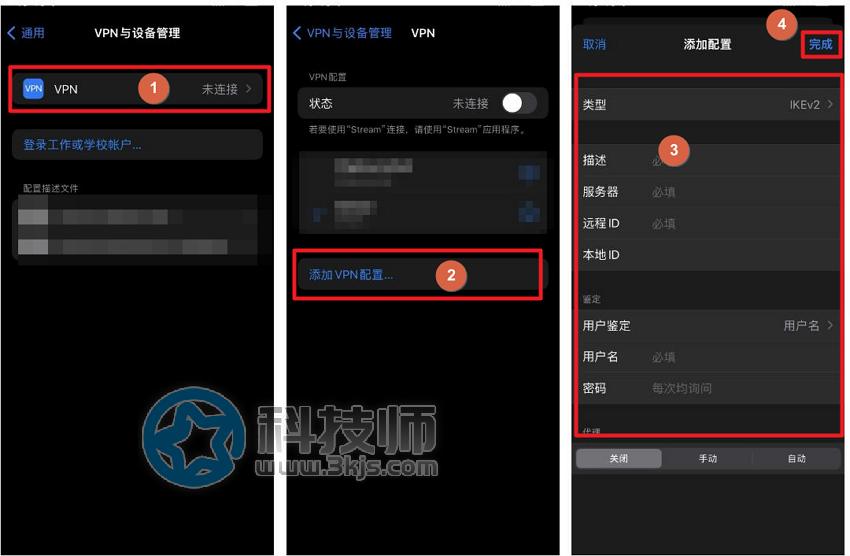
文章目录
- 为什么您的iPad需要快连VPN?不仅仅是“翻墙”
- 首次启动与连接:三步搞定iPad VPN设置
- 精通快连VPN:掌握核心功能,提升上网体验
- iPad使用快连VPN常见问题解答 (FAQ)
- 结语:让快连VPN成为您iPad的安全与娱乐伙伴
为什么您的iPad需要快连VPN?不仅仅是“翻墙”
许多用户认为VPN只是一个用于访问特定网站的工具,但这远非其全部价值。对于功能强大的iPad而言,快连VPN是一个全方位的网络增强器,能为您带来多重保障和全新体验。我们秉持“永远能连上的VPN”的承诺,不仅帮您突破地理限制,更致力于保护您的数字生活。
首先是网络安全与隐私保护。当您的iPad连接到咖啡馆、机场或酒店的公共Wi-Fi时,您的个人数据极易受到黑客的窥视。快连VPN通过建立一条加密的数据通道,将您的所有网络活动(包括银行交易、社交媒体登录信息等)进行军事级别的加密,有效防止数据泄露和身份盗用,确保您的隐私万无一失。
其次是解锁全球娱乐内容。您是否曾因“所在地区无法观看”的提示而与精彩的电影、剧集失之交臂?通过连接到快连VPN位于不同国家(如美国、英国、日本)的服务器,您可以轻松解锁Netflix、Hulu、BBC iPlayer、YouTube Premium等平台的地区限定内容库,让您的iPad成为一个真正的全球移动影院。对于游戏爱好者来说,连接到低延迟的海外服务器,还能显著提升游戏稳定性,减少卡顿掉线。
首次启动与连接:三步搞定iPad VPN设置
快连VPN的设计理念就是极致简约。我们摒弃了繁琐复杂的设置流程,让每一位用户都能在最短时间内完成连接。请跟随以下三个简单步骤,开启您的iPad网络新体验。
第一步:打开App并授权
从App Store下载并安装好快连VPN后,在您的iPad主屏幕上找到并点击它的图标。首次启动时,iOS系统会弹出一个权限请求窗口,内容为“「快连VPN」想添加VPN配置”。这是所有VPN应用在苹果设备上运行的标准且必要的步骤。请您放心点击“允许 (Allow)”。随后,您可能需要通过面容ID (Face ID)、触控ID (Touch ID) 或输入锁屏密码来确认此操作。这一授权是安全可靠的,它仅允许快连VPN在您的设备网络设置中创建一个加密连接的配置文件,并不会访问您的任何个人数据。
第二步:一键连接,即刻畅游
完成授权后,您将进入快连VPN的主界面。您会看到一个非常醒目和直观的圆形连接按钮。无需任何额外设置,直接点击这个按钮。我们的智能算法会自动为您选择当前速度最快、最稳定的服务器线路进行连接。在几秒钟内,按钮状态会变为“已连接”,背景颜色也会随之改变,这代表您的iPad已经成功处于快连VPN的保护之下了。
第三步:验证连接状态
如何确认您的VPN连接是否生效?这里有两个简单的方法。第一,观察快连VPN应用内的状态显示,它会明确告诉您“已连接”以及当前的虚拟IP地址。第二,也是最直观的方法,是查看您iPad屏幕的右上角(或顶部状态栏)。当VPN成功激活后,您会在Wi-Fi或蜂窝网络信号图标旁边看到一个小的[VPN]标志。只要这个标志存在,就意味着您的所有网络流量都在通过加密通道传输,您可以安心上网了。
精通快连VPN:掌握核心功能,提升上网体验
一键连接虽然方便,但了解并善用快连VPN的核心功能,能让您的网络体验更上一层楼。无论是看视频、玩游戏还是日常浏览,您都可以进行个性化设置。
如何在iPad上选择最佳服务器线路?
在快连VPN主界面,点击当前连接的线路(通常显示为“智能模式”或某个国家名),即可打开完整的服务器列表。在这里,您可以根据不同的需求进行选择:
- 智能模式:这是默认选项,也是我们最推荐的模式。它会自动分流国内外流量,访问国内网站和服务时走本地网络,保证速度;访问国外网站时则通过VPN代理,实现智能切换,兼顾速度与便捷性。
- 全局模式:在此模式下,您的iPad上所有网络请求都将通过VPN服务器进行。当您需要确保所有应用和后台服务都走加密通道,或者“智能模式”无法满足特定需求时,可以选择此模式。
- 指定国家/地区线路:当您有明确目标时,手动选择服务器是最佳策略。例如,想看美区Netflix,就选择美国线路;想玩日服游戏,就选择日本线路。我们对常用线路进行了优化,确保低延迟和高带宽。
以下是一些常见场景的服务器选择建议:
| 您的目标 | 推荐选择 | 原因 |
|---|---|---|
| 日常浏览、收发邮件、社交 | 智能模式 或 香港、新加坡线路 | 兼顾国内外访问速度,延迟低,体验流畅。 |
| 观看高清流媒体 (Netflix, YouTube) | 美国、英国、日本 等目标内容所在国线路 | 解锁特定地区的内容库,线路经过视频流优化。 |
| 在线游戏 (外服) | 日本、韩国、香港 等游戏服务器所在地区线路 | 提供最低的游戏延迟(Ping),减少卡顿和掉线。 |
| 最高级别的隐私安全 | 全局模式 + 任意线路 | 确保所有数据流量都经过加密,不留任何死角。 |
免费试用与会员订阅
我们为每一位新用户提供免费试用,让您可以在不付费的情况下,亲身体验快连VPN稳定、高速的连接服务。试用期结束后,如果您对我们的服务感到满意,可以直接在App内升级为付费会员,享受无限流量和所有服务器线路的使用权。在iPad上订阅非常简单,所有支付流程均通过苹果官方的App Store进行,安全、透明且便捷。您的订阅将与您的Apple ID绑定,管理起来十分方便。
iPad使用快连VPN常见问题解答 (FAQ)
我们整理了一些用户在使用iPad版快连VPN时最常遇到的问题,并提供官方的解答与指导,希望能帮助您解决疑惑。
为什么我的快连VPN在iPad上连接失败?
连接失败通常由网络环境或应用状态引起。请尝试以下排查步骤:
- 检查基础网络:断开VPN,确认您的iPad在当前Wi-Fi或蜂窝网络下能否正常上网。
- 切换服务器:在服务器列表中尝试连接其他不同的线路,特别是“智能模式”。
- 重启应用和设备:完全关闭快连VPN应用(从后台划掉),然后重新打开。如果问题依旧,请尝试重启您的iPad。
- 更新应用:前往App Store,检查快连VPN是否有可用的更新。我们持续优化协议和线路,保持最新版本至关重要。
如果以上方法都无法解决,请随时通过App内的“联系客服”功能与我们取得联系,我们的技术支持团队将为您提供帮助。
在iPad上使用快连VPN会消耗很多电量吗?
任何在后台持续运行的应用都会消耗一定的电量,VPN也不例外。但请放心,快连VPN采用了先进的轻量化协议和省电技术,在保持稳定连接的同时,将电量消耗降至最低。相比于长时间玩游戏或看视频,VPN在后台运行对续航的影响微乎其微,您几乎不会察觉到明显的电量下降。
我可以在多台设备上使用同一个快连VPN账号吗?
是的!您的一个快连VPN高级会员账号,可以同时在多台设备上登录和使用,包括您的iPad、iPhone、Mac电脑、Windows电脑以及安卓设备。您无需为每台设备单独购买,一次订阅,即可保护您所有的设备。
如何在iPad上为快连VPN续费或更改套餐?
由于iPad上的订阅是通过App Store处理的,所有管理操作都在您的Apple ID账户中进行。您可以打开iPad的“设置” > 点击顶部的“Apple ID” > “订阅”。在这里,您可以看到所有应用的订阅情况,包括快连VPN。您可以选择续费、更改为不同的套餐(例如从月度升级为年度,更划算),或者取消自动续费。
结语:让快连VPN成为您iPad的安全与娱乐伙伴
我们希望这篇详尽的教程能够帮助您完全掌握在iPad上使用快连VPN的方法。从基础的一键连接到高级的线路选择,快连VPN致力于为您提供一个既简单易用又功能强大的网络工具。它不仅是您穿越网络壁垒的钥匙,更是您在数字世界中保护隐私、确保安全的忠实护卫,以及解锁全球娱乐资源的万能遥控器。
立即行动起来,让快连VPN为您的iPad插上自由与安全的翅膀,开启一段全新的、无拘无束的网络探索之旅吧!


